- Autor Abigail Brown [email protected].
- Public 2023-12-17 07:00.
- Naposledy zmenené 2025-06-01 07:18.
Plochý skener fotografií pripojený k tradičnému počítaču je vo všeobecnosti preferovaným spôsobom vytvárania digitálnych kópií vytlačených fotografií. Zatiaľ čo táto metóda je stále obľúbená u tých, ktorí chcú najvyššiu kvalitu a presnú reprodukciu/archiváciu, mobilné zariadenia rozšírili rozsah digitálnej fotografie. Smartfóny nielenže dokážu robiť fantastické obrázky, ale dokážu skenovať a ukladať aj staré fotografie. Všetko, čo potrebujete, je dobrá aplikácia na skenovanie fotografií.
Každá z nasledujúcich položiek (uvedená bez konkrétneho poradia) má jedinečné a užitočné aspekty, ktoré vám pomôžu skenovať fotografie pomocou smartfónu/tabletu.
Google PhotoScan
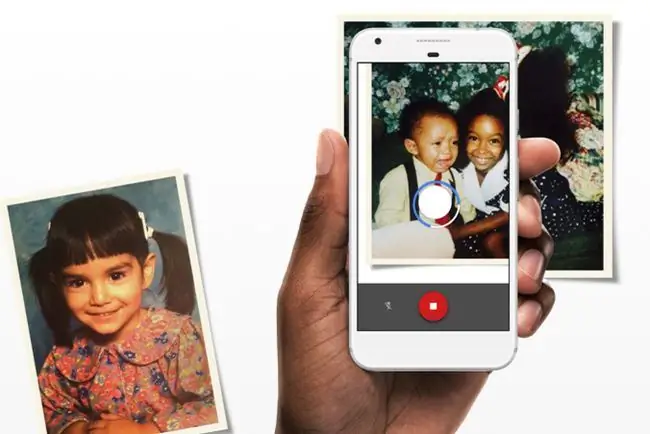
Čo sa nám páči
- Zadarmo.
- Robí jednu vec, ale robí to dobre.
- Ukladá vaše skeny vo Fotkách Google.
- Jednoduché a ľahko použiteľné pre kvalitné fotografie.
- Rýchly proces skenovania účinne eliminuje odlesky.
Čo sa nám nepáči
- Priamy odkaz na služby Google; pohoršujúce pre ľudí, ktorí si cenia svoje súkromie.
- Iba skener; žiadne zmysluplné nástroje na úpravu v aplikácii.
Ak máte radi rýchlosť a jednoduchosť, Google PhotoScan bude vyhovovať vašim potrebám v oblasti digitalizácie fotografií. Rozhranie je jednoduché a v podstate všetko, čo PhotoScan robí, je skenovanie fotografií, ale spôsobom, ktorý sa prakticky vyhýba obávanému odlesku. Aplikácia vás vyzve, aby ste pred stlačením spúšte umiestnili fotografiu do rámčeka. Keď sa objavia štyri biele bodky, vašou úlohou je posunúť smartfón tak, aby bol stred zarovnaný s každou bodkou, jeden po druhom. PhotoScan urobí päť snímok a spojí ich dohromady, čím opraví perspektívu a eliminuje odlesky.
Celkovo naskenovanie jednej fotografie trvá približne 25 sekúnd - 15 na nasmerovanie fotoaparátu a 10 na spracovanie pomocou Fotoskenu. V porovnaní s mnohými inými aplikáciami si výsledky PhotoScan zachovávajú oveľa lepšiu kvalitu/ostrosť napriek tendencii byť o niečo viac exponované. Môžete si prezrieť každú naskenovanú fotografiu, upraviť jej rohy, otočiť a odstrániť podľa potreby. Keď budete pripravení, jedným stlačením tlačidla hromadne uložíte všetky naskenované fotografie do vášho zariadenia.
Stiahnuť za:
Photomyne
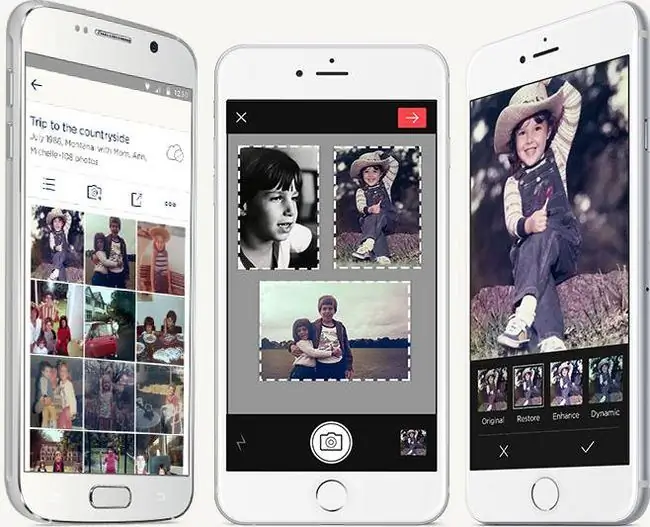
Čo sa nám páči
- Čistá aplikácia, ktorá podporuje niekoľko fotografií v jednom skenovaní.
- Skvelé nástroje na ukladanie skenov.
- Skenuje a digitalizuje viacero fotografií súčasne.
- Presné orezanie obrázka a automatické otáčanie.
Čo sa nám nepáči
- Model predplatného.
-
Kvalita naskenovaných obrázkov nie je taká solídna ako pri iných aplikáciách.
Jednou z výhod používania plochého skenera (so schopným softvérom) je možnosť skenovať viacero fotografií naraz. Photomyne robí to isté a rýchlo skenuje a identifikuje samostatné obrázky v každom zábere. Táto aplikácia môže byť ideálnym šetričom času pri pokuse o digitalizáciu obrázkov nájdených v albumoch obsahujúcich množstvo strán plných fyzických fotografií.
Photomyne vyniká v automatickej detekcii okrajov, orezávaní a otáčaní fotografií - stále môžete ísť do toho a v prípade potreby vykonať manuálne úpravy. K dispozícii je tiež možnosť zahrnúť mená, dátumy, miesta a popisy na fotografie. Celková presnosť farieb je dobrá, hoci iné aplikácie odvádzajú lepšiu prácu pri minimalizácii množstva šumu/zrnitosti. Photomyne obmedzuje počet bezplatných albumov pre neprihlásených používateľov, ale všetky digitalizované fotografie môžete jednoducho exportovať (napr. Disk Google, Dropbox, Box atď.).
Stiahnuť za:
Microsoft Lens
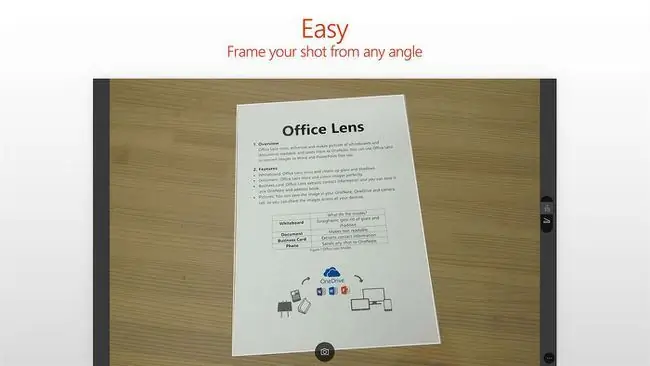
Čo sa nám páči
-
Aplikácia má hodnotu nad rámec skenovania fotiek.
- Bezplatné a viazané na služby spoločnosti Microsoft.
- Funguje rýchlo, s niekoľkými základnými nástrojmi na úpravu.
- Maximálne rozlíšenie skenovania pre ostrejšie obrázky.
- Dobrá presnosť farieb.
Čo sa nám nepáči
- Aplikácia nie je optimalizovaná na skenovanie fotografií.
- Potenciál aplikácie žiari najjasnejšie, keď je súčasťou kompletného balíka aplikácií Microsoft.
Ak je hlavnou prioritou skenovanie fotografií vo vysokom rozlíšení a ak máte pevnú ruku, rovný povrch a dostatočné osvetlenie, aplikácia Microsoft Lens je tou správnou voľbou. Aj keď popis ponúka kľúčové slová produktivity, dokumentov a podnikania, aplikácia má režim snímania fotografií, ktorý nepoužíva vylepšenú sýtosť a kontrast (tieto sú ideálne na rozpoznávanie textu v dokumentoch). Ale čo je najdôležitejšie, MS Lens vám umožňuje zvoliť rozlíšenie skenovania fotoaparátu - funkcia, ktorú iné skenovacie aplikácie vynechávajú - až do maxima, ktoré vaše zariadenie dokáže.
MS Lens je jednoduchý a priamočiary; je potrebné upraviť minimálne nastavenia a vykonať iba manuálne otáčanie/orezávanie. Skenovanie pomocou objektívu MS však má tendenciu byť ostrejšie, s rozlíšením obrazu dvakrát až štyrikrát väčším (na základe megapixelov fotoaparátu) ako v iných aplikáciách. Hoci závisí od okolitého osvetlenia, celková presnosť farieb je dobrá - vždy môžete použiť samostatnú aplikáciu na úpravu fotografií na jemné doladenie a úpravu fotografií naskenovaných pomocou MS Lens.






